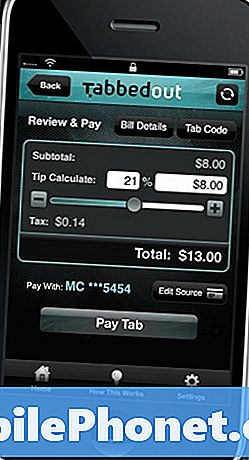Conţinut
Facebook este una dintre cele mai populare aplicații de pe planetă și, în general, funcționează bine de cele mai multe ori. Este posibil ca unii utilizatori să nu găsească aceeași experiență pe Facebook. Dacă Facebook continuă să se blocheze pe Galaxy S10, este posibil să existe o eroare unică în dispozitivul dvs. sau poate exista o întrerupere rară. Aflați cum să rezolvați această problemă urmând sugestiile noastre din acest ghid de depanare.
Ce trebuie făcut dacă Facebook continuă să se prăbușească pe Galaxy S10
Aplicația dvs. Facebook continuă să se blocheze în ultima vreme? Urmați această depanare pentru a remedia problema.
Facebook continuă să blocheze soluția nr. 1: Reporniți aplicația
Ca orice altă aplicație, Facebook se poate bloca fără niciun motiv aparent dintr-o dată. Acest lucru se datorează faptului că există multe puncte posibile de eșec în Android tot timpul. Uneori, poate apărea o eroare temporară într-o aplicație după o actualizare sau orice modificări de codare în sistemul de operare. Astfel de erori pot dispărea atunci când o aplicație este reîmprospătată. Pentru a verifica dacă problema este temporară, urmați acești pași pentru a reporni Facebook.
- Pe ecran, atingeți tasta soft Aplicații recente (cea cu trei linii verticale în stânga butonului Acasă).
- După ce este afișat ecranul Aplicații recente, glisați spre stânga sau spre dreapta pentru a căuta aplicația Instagram. Ar trebui să fie aici dacă ați reușit să îl rulați anterior. Apoi, glisați în sus pe aplicație pentru a o închide. Acest lucru ar trebui să-l închidă forțat. Dacă nu este acolo, atingeți pur și simplu aplicația Închideți toate pentru a reporni și toate aplicațiile.
O altă modalitate de a forța închiderea unei aplicații este aceasta:
- Deschideți aplicația Setări.
- Atingeți Aplicații.
- Atingeți pictograma Mai multe setări (pictogramă cu trei puncte, dreapta sus).
- Atingeți Afișați aplicațiile de sistem.
- Găsiți și atingeți aplicația Instagram.
- Atinge Forțează oprire.
Facebook continuă să blocheze remedierea nr. 2: reîmprospătați dispozitivul
Următorul pas de depanare pe care îl puteți face în acest caz este repornirea S10. Așa cum aplicațiile pot întâmpina erori din când în când, dispozitivul în sine poate face și el. Problemele se pot dezvolta și dacă telefonul dvs. este lăsat să ruleze mult timp. Din acest motiv, utilizatorii de telefoane sunt încurajați să-și repornească în mod regulat telefoanele. S10 poate beneficia de o repornire simplă o dată la câteva zile.
Ca pas de depanare, vă recomandăm să faceți o altă formă de repornire numită resetare soft. Practic, este o simulare a efectelor procedurii tradiționale de „tragere a bateriei”. Dacă nu l-ați încercat până acum, acesta este modul în care funcționează:
- Apăsați și mențineți apăsate butoanele Power + Volume Down timp de aproximativ 12 secunde sau până când dispozitivul se activează. Notă: Lăsați câteva secunde să apară ecranul Maintenance Boot Mode.
- Din ecranul Maintenance Boot Mode, selectați Boot normal. Notă: Utilizați butoanele de volum pentru a parcurge opțiunile disponibile și butonul din stânga jos (sub butoanele de volum) pentru a selecta. Lăsați până la 90 de secunde finalizarea resetării.
- Dacă ecranul Maintenance Boot Mode nu va apărea, atunci dispozitivul dvs. nu îl are. Pur și simplu așteptați ca dispozitivul să se oprească complet.
Facebook continuă să blocheze remedierea nr. 3: Instalați actualizările
Menținerea aplicației actualizată ar trebui să fie unul dintre lucrurile importante de făcut. Deși Facebook este relativ agresiv atunci când vine vorba de apăsarea actualizărilor, vă recomandăm totuși să verificați dacă versiunea actuală de pe dispozitivul dvs. este actualizată. Dacă Facebook continuă să se blocheze după o resetare soft, actualizarea ar putea ajuta. Asigurați-vă că vizitați Magazinul Google Play pentru actualizări ale aplicațiilor dvs.
Și vorbind despre aplicații, doriți să vă asigurați că și restul sunt actualizate. Dacă aveți aplicații preluate din afara Magazinului Play, asigurați-vă că le verificați și. Rețineți că codarea slabă a aplicațiilor poate avea uneori impact și asupra altor aplicații. Având un set de aplicații actualizat în general, scade șansele de dezvoltare a erorilor.
Facebook continuă să blocheze remedierea nr. 4: ștergeți memoria cache a aplicației
Uneori, memoria cache a unei aplicații poate afecta performanța și poate cauza probleme. Pentru a vă asigura că memoria cache a aplicației Facebook este în formă maximă, încercați să o ștergeți și să vedeți ce se întâmplă.
- Deschideți aplicația Setări.
- Atingeți Aplicații.
- Atingeți pictograma Mai multe setări (pictogramă cu trei puncte, dreapta sus).
- Atingeți Afișați aplicațiile de sistem.
- Găsiți și atingeți aplicația Instagram.
- Atingeți Stocare.
- Atingeți butonul Ștergeți memoria cache.
- Reporniți dispozitivul și verificați dacă există o problemă.
Facebook continuă să blocheze remedierea nr. 5: Resetați aplicația
Urmărirea pasului anterior este ștergerea datelor unei aplicații. Dacă nu se întâmplă nimic după ștergerea cache-ului temporar de pe Facebook, asigurați-vă că îl urmăriți, ștergând datele sale.
- Deschideți aplicația Setări.
- Atingeți Aplicații.
- Atingeți pictograma Mai multe setări (pictogramă cu trei puncte, dreapta sus).
- Atingeți Afișați aplicațiile de sistem.
- Găsiți și atingeți aplicația Instagram.
- Atingeți Stocare.
- Atingeți butonul Ștergeți datele.
- Reporniți dispozitivul și verificați dacă există o problemă.
Facebook continuă să se blocheze remedierea nr. 6: Reinstalați Facebook
Dacă Facebook-ul dvs. continuă să se blocheze în continuare, următoarea dvs. mișcare ar fi să îl reinstalați. La unii operatori, aplicația FAcebook poate face parte din software-ul original. Acest lucru face ca Facebook să nu poată fi demontat. Dacă aplicația dvs. Facebook este preinstalată, pur și simplu săriți peste această sugestie. Dacă nu, atunci mergeți mai departe și ștergeți-l. Apoi, reporniți dispozitivul și reinstalați Facebook.
Facebook continuă să se blocheze remedierea nr. 7: Încercați să utilizați date mobile sau Wifi (depinde)
Aplicațiile care necesită conexiune constantă la internet pentru a funcționa pot întâlni din când în când erori de rețea. Dacă ați folosit tot timpul date mobile pentru a vă conecta la internet, încercați să vedeți dacă Facebook va continua să se blocheze atunci când utilizați wifi. Accesați biblioteca locală sau încercați să utilizați conexiunea WiFi de la serviciu pentru a verifica modul în care funcționează Facebook. Dacă te bazezi pe wifi tot timpul, inversează-l și folosește în schimb datele mobile.
Facebook continuă să se blocheze corecția nr. 8: ștergeți partiția cache
Pentru a încărca rapid aplicațiile, Android stochează articole utilizate frecvent, cum ar fi link-uri de site-uri web, imagini, videoclipuri, reclame, printre altele, într-o parte din stocarea internă numită partiție cache. Uneori, aceste elemente numite colectiv cache de sistem pot deveni depășite sau corupte, provocând probleme de performanță sau erori. Pentru a vă asigura că telefonul funcționează eficient și că memoria cache este în formă maximă, doriți să ștergeți în mod regulat partiția cache (aproximativ o dată la câteva luni). Atunci când vă confruntați cu orice problemă a aplicației, acesta poate fi, de asemenea, unul dintre pașii de depanare. Iată cum să o faceți:
- Opriți dispozitivul.
- Țineți apăsate tasta de creștere a volumului și tasta Bixby, apoi țineți apăsată tasta de pornire.
- Când se afișează sigla verde verde, eliberați toate tastele („Instalarea actualizării sistemului” va apărea timp de aproximativ 30 - 60 de secunde înainte de a afișa opțiunile din meniul de recuperare a sistemului Android).
- Apăsați tasta de reducere a volumului de mai multe ori pentru a evidenția „ștergeți partiția cache”.
- Apăsați butonul de alimentare pentru a selecta.
- Apăsați tasta de reducere a volumului până când este afișat „da” și apăsați butonul de pornire.
- Când partiția de ștergere cache este finalizată, este afișat „Repornirea sistemului acum”.
- Apăsați tasta de pornire pentru a reporni dispozitivul.
Facebook continuă să blocheze soluția # 9: resetare din fabrică
Ștergerea telefonului și restabilirea software-ului la valorile implicite pot funcționa sau nu în acest caz. Dacă nu funcționează nimic după ce ați făcut toate sugestiile de mai sus, ar trebui să luați în considerare realizarea acestei soluții potențiale. Asigurați-vă că creați mai întâi o copie de rezervă a datelor importante înainte de a efectua o resetare din fabrică.
Pentru referință, iată cele două modalități de resetare din fabrică a dispozitivului:
Metoda 1: Cum se resetează hard pe Samsung Galaxy S10 prin meniul Setări
- Creați o copie de rezervă a datelor dvs. personale și eliminați contul Google.
- Deschideți aplicația Setări.
- Derulați și atingeți Gestionare generală.
- Atinge Resetează.
- Selectați Resetare date din fabrică din opțiunile date.
- Citiți informațiile, apoi atingeți Resetare pentru a continua.
- Atinge Șterge totul pentru a confirma acțiunea.
Metoda 2: Cum se resetează hard pe Samsung Galaxy S10 folosind butoane hardware
- Dacă este posibil, creați din timp o copie de siguranță a datelor dvs. personale. Dacă problema dvs. vă împiedică să faceți acest lucru, atunci pur și simplu săriți peste acest pas.
- De asemenea, doriți să vă asigurați că vă eliminați contul Google. Dacă problema dvs. vă împiedică să faceți acest lucru, atunci pur și simplu săriți peste acest pas.
- Opriți dispozitivul. Asta e important. Dacă nu îl puteți dezactiva, nu veți putea niciodată să porniți în modul de recuperare. Dacă nu puteți opri dispozitivul în mod regulat prin intermediul butonului de pornire, așteptați până când bateria telefonului este descărcată. Apoi, încărcați telefonul timp de 30 de minute înainte de a porni în modul de recuperare.
- Apăsați și țineți apăsat butonul de creștere a volumului și butonul Bixby în același timp.
- Ținând în continuare apăsate tastele de creștere a volumului și tastele Bixby, țineți apăsat butonul de pornire.
- Meniul ecranului de recuperare va apărea acum. Când vedeți acest lucru, eliberați butoanele.
- Utilizați butonul de reducere a volumului până când evidențiați „Ștergeți datele / resetarea din fabrică”.
- Apăsați butonul de pornire pentru a selecta „Ștergeți datele / resetarea din fabrică”.
- Folosiți Volume Down pentru a evidenția Da.
- Apăsați butonul de alimentare pentru a confirma resetarea din fabrică.
Facebook continuă să se blocheze corecția nr. 10: trimiteți un raport de eroare (verificați dacă există întreruperi)
Nu este nemaiauzit faptul că produsele digitale populare și bine întreținute, precum Facebook, scad din când în când. De fapt, în urmă cu aproximativ o săptămână de la această scriere, Facebook tocmai a coborât împreună cu alte servicii Facebook. Dacă Facebook continuă să se blocheze după o resetare din fabrică, înseamnă că nu există nicio problemă pe dispozitivul dvs. Cea mai probabilă cauză trebuie să fie legată de codificare, deci ceea ce puteți face este să efectuați o căutare rapidă pe Google pentru a verifica dacă există o întrerupere continuă. Alternativ, puteți trimite un raport de erori la Facebook pentru a-i ajuta să rezolve problema.